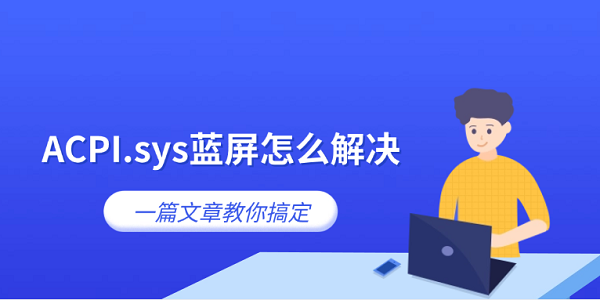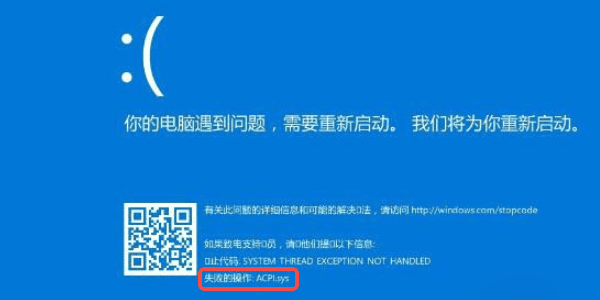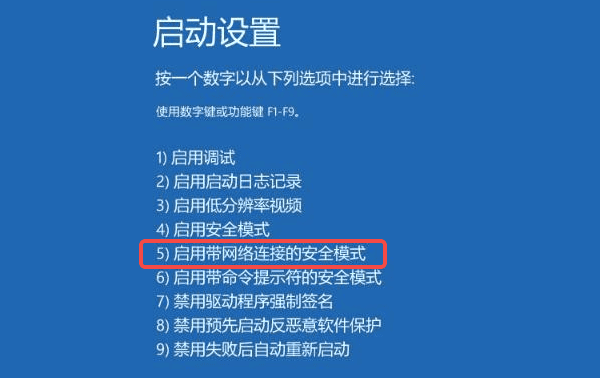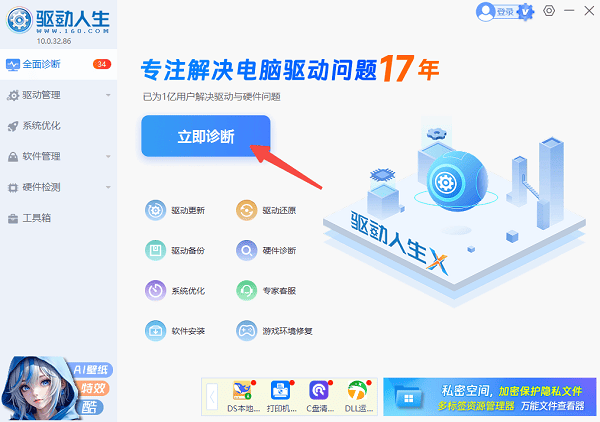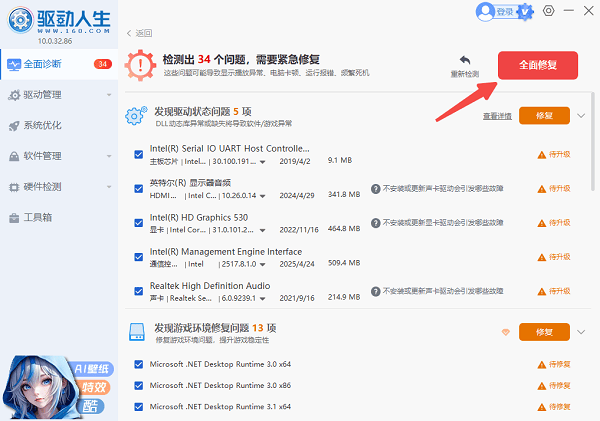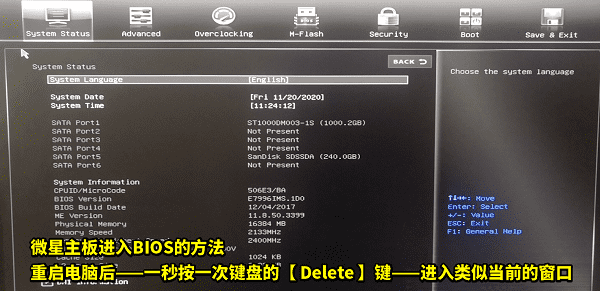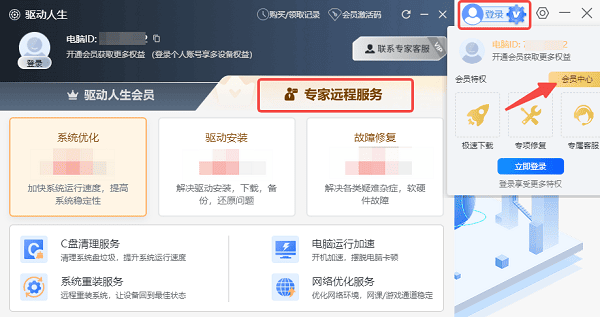ACPI.sys蓝屏怎么解决
时间:2025-11-17 | 作者: | 阅读:0ACPI.sys蓝屏怎么解决?肯定有很多朋友还不明白,下面让心愿游戏小编为您介绍一下吧,跟小编一起来看看哦。
一、ACPI.sys 蓝屏的原因
ACPI.sys 是 Windows 管理电源、休眠、CPU 频率等硬件状态的核心系统文件,如果它报错,通常指向以下几类问题:
1、主板 BIOS/UEFI 设置异常或版本太旧
ACPI 是电源管理协议,BIOS一旦和系统的ACPI规范不匹配,就会报错。比如:开启了某些兼容模式、切换过UEFI/Legacy、BIOS太老导致ACPI接口不兼容新系统等。
2、驱动程序不兼容
尤其是:芯片组驱动(Intel/AMD)、电源管理驱动、ACPI 相关设备驱动、主板厂商的管理软件驱动缺失、损坏、版本太旧,都会引起ACPI.sys蓝屏。
3、最近更新Windows后冲突
大版本升级后很容易出现 ACPI.sys 错误,特别是一些旧主板。
4、硬件层面的电源问题
例如:电源老化导致供电不稳、主板电容老化、内存条接触不良等,但这些比例较低,通常在驱动和BIOS排查后才需要考虑。
二、怎么解决ACPI.sys蓝屏?
方法1:进入安全模式
蓝屏导致无法正常进入系统,很难直接更新驱动或修改设置,所以第一步就是让电脑至少能进桌面。
1、重启电脑后,连续按F8或按电源三次让系统进入修复界面。2、依次选择:疑难解答 → 高级选项 → 启动设置 → 启用带网络连接的安全模式。3、如果能进安全模式,说明系统主体没问题,更多是驱动层面导致ACPI报错。
方法2:使用驱动人生扫描修复系统驱动
很多 ACPI.sys 蓝屏用户都是因为芯片组、电源管理或 ACPI 设备驱动不兼容导致的,而这些驱动在Windows自带更新里很容易被忽略。一个简单快速的方法是使用“驱动人生”这类专业工具来解决:
1、在安全模式下进入桌面后,打开驱动人生客户端。
2、点击“立即诊断”,查看主板芯片组驱动、Intel/AMD电源管理驱动这类驱动是否存在异常。
3、如果有,点击“全面修复”按钮,这样可以一次性修复多个硬件驱动问题。
4、等待修复完成后,再重启一下电脑,基本上ACPI.sys蓝屏问题会直接消失。
方法3:重置BIOS设置
如果你之前改过CSM、Intel SpeedStep、APM、电源相关设置,重置BIOS往往能解决问题。
1、开机后按下 DEL/F2 键,进入BIOS。2、找到Load Optimized Defaults / Restore Defaults(载入默认设置)。3、保存后再重启一下电脑。
方法4:升级BIOS(适合旧主板)
1、老主板 新系统 = ACPI 报错的高频组合。升级 BIOS 适用于:
刚从Win10升到Win11
安装新版 CPU 后出现 ACPI 报错
主板已经 3-5 年没升级过
2、保持电源稳定后按照主板官方工具升级即可。
三、联系驱动人生“专家远程服务”
如果你不太熟悉BIOS、驱动修复这些操作,或者遇到其它方面的电脑问题,不妨直接联系驱动人生的“专家远程服务”,由专业工程师帮你在线排查是 BIOS、系统还是硬件问题,并帮你远程修驱动、修系统错误,避免误操作导致更严重的问题。
最后:上面就是心愿游戏小编为你带来的ACPI.sys蓝屏怎么解决?希望能帮到大家,更多相关的文章请关注心愿游戏
来源:https://www.160.com/article/10705.html
免责声明:文中图文均来自网络,如有侵权请联系删除,心愿游戏发布此文仅为传递信息,不代表心愿游戏认同其观点或证实其描述。
相关文章
更多-

- C盘爆红了可以删除哪些文件
- 时间:2025-12-18
-

- 无法初始化DirectX12适配器怎么办
- 时间:2025-12-18
-

- 电脑提示unable
- 时间:2025-12-17
-

- win11无法识别USB设备怎么办
- 时间:2025-12-16
-

- 设备管理器pci设备感叹号怎么办
- 时间:2025-12-15
-

- win10应用商店闪退怎么解决
- 时间:2025-12-12
-

- win10开机速度慢的解决方法,5个方面教你排查优化
- 时间:2025-12-12
-

- windows安全中心打不开是什么原因
- 时间:2025-12-11
精选合集
更多大家都在玩
大家都在看
更多-

- 怎么在《我的世界》中建造梦想房屋 全面的建筑技巧与步骤指南
- 时间:2025-12-20
-

- 犯错歌曲伤感男生网名(精选100个)
- 时间:2025-12-20
-
- 川味火锅值得培养吗 食物语川味火锅怎么样
- 时间:2025-12-20
-
- 康熙微服私访记1第13集剧情介绍
- 时间:2025-12-20
-

- Steam冬促平史低强烈推荐 P的谎言、毁灭战士新作等
- 时间:2025-12-20
-

- 好听的男生名字二字网名(精选100个)
- 时间:2025-12-20
-
- 康熙微服私访记1第12集剧情介绍
- 时间:2025-12-20
-

- 找个男生微信网名(精选100个)
- 时间:2025-12-20